台式机清理更新缓存的步骤 Win8怎么清理更新缓存
发布时间:2017-03-24 11:55:21作者:知识屋
台式机清理更新缓存的步骤 Win8怎么清理更新缓存 Win8的版本不断的更新,那些更新文件如果没有及时清理,就会不断累积下来,给系统造成负担。普通清理缓存的方法不能清理掉更新的缓存,本文就来教大家Win8清理缓存时怎么清理掉更新缓存。
Win8清理更新缓存步骤
1.进入“这台电脑”窗口,选择Windows 8.1所在的磁盘。
2.右击选择“属性”,打开属性对话框,在“常规”选项卡点击“磁盘清理”按钮,稍候会弹出“磁盘清理”扫描结果,不过这里列出可供删除的文件仅仅只是一些常规的内容。
3.单击左下角的“清理系统文件”按钮,稍等片刻,我们会看到一个内容更为丰富的“磁盘清理”对话框,如图所示。
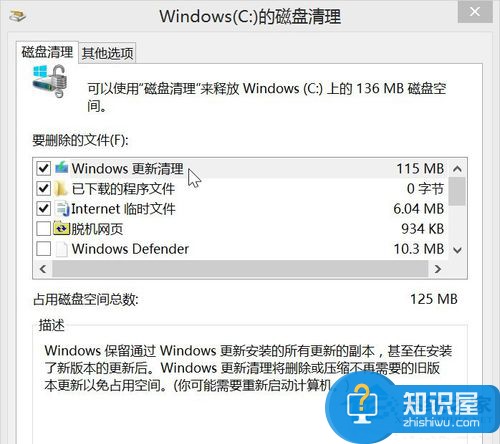
4.勾选“Windows更新清理“复选框,确认之后即可安全清理系统中的更新缓存。
需要指出的是,在清理更新之后,“磁盘清理”对话框列表下不会再出现“Windows更新清理“的选项,除非Windows 8.1再次安装新的更新补丁。
以上就是Win8清理更新缓存的方法了,这个方法最主要的步骤是要点击清理系统文件,现在你知道了吗?
知识阅读
-

怎么在Excel文档中禁止打印功能 Excel文档中禁止打印功能的方法
-

无纸化时代终于到来 电磁笔显示器来实现
-

售价3400元 联想推出18寸紧凑型一体电脑
-

神舟新梦T85显卡升至GT640现报4199元
-

电脑桌面有残留选项如何解决 桌面图标无法刷新去掉的解决方法
-

台式电脑如何重装系统图解 台式机重装系统的图文教程
-

adobereader不能编辑文字是怎么了 adobereader不能编辑文字解决方法
-

电脑CPU常见故障现象与解决办法 电脑CPU常见故障现象有哪些
-

电脑中超级管理员帐户被禁用如何解决 电脑中超级管理员帐户被禁用解决方法
-
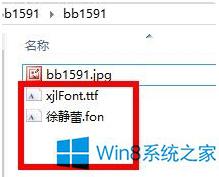
Win8系统台式机怎么安装字体 Windows8安装字体的图文教程
软件推荐
更多 >-
1
 什么打印机好用,常见的打印机有哪几种?
什么打印机好用,常见的打印机有哪几种?2012-02-21
-
2
原创DIY组装电脑教程 一步步教会你DIY装机
-
3
台式电脑显示器屏幕亮度怎么调节?
-
4
只要性价比 超值实用型台式电脑推荐
-
5
时尚家居必备 超值家用台式电脑选哪些
-
6
两千元入门之选 两用超实在台式机推荐
-
7
三四个屏幕电脑的有什么好处!你一定要体验下
-
8
4899元起 Haswell芯台式机、AIO盘点
-
9
台式电脑怎么清理灰尘 小白清理电脑灰尘全攻略
-
10
便宜实用质更优 两千元价位台式机推荐




































